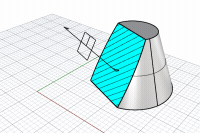PlanDeCoupe
| Barre d'outils | Menu |
|---|---|
|
|
Vue / Titre de la fenêtre Plan de découpe |
La commande PlanDeCoupe crée un plan de coupe qui dissimule toute la géométrie se trouvant derrière dans certaines fenêtres.
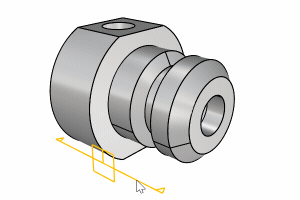
Composants d'un widget de plan de coupe
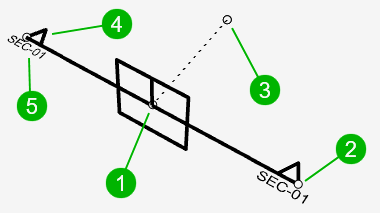
-
Point de translation
Permet de déplacer le Plan de coupe avec les accrochages aux objets dans une fenêtre non coupée.
-
Pont d'échelle
Faites glisser un point d'échelle pour changer la taille du widget.
-
Visible uniquement lorsque l'option Profondeur personnalisée est activée. La longueur de la ligne en pointillés définit la profondeur.
-
Le triangle pointe vers le côté visible du plan de coupe.
-
Étiquette
Indique le nom du plan de coupe dans les fenêtres. Plus d'informations...
Étapes
-
Sélectionnez deux points représentant les sommets opposés d'un rectangle.
Ou, sélectionnez une des options pour dessiner le rectangle d'une autre façon.
Options de la ligne de commande
(Défaut)
Dessine le rectangle en utilisant deux sommets opposés.
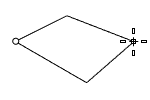
3Points
Dessine le rectangle de base à partir de deux sommets adjacents et d'un point sur le côté opposé.
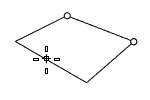
MilieuBord
Dessine le rectangle à partir du milieu du premier bord, une extrémité du bord et la position sur le bord opposé.
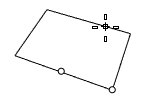
Verticale
Le rectangle est dessiné perpendiculairement au plan de construction.
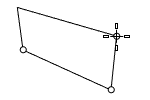
Centre
Dessine le rectangle à partir de son centre et d'un sommet.
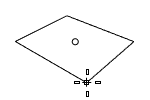
AutourCourbe
Dessine un rectangle perpendiculaire à une courbe.
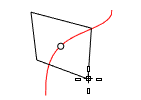
Étapes
- Sélectionnez une courbe puis indiquez le centre du rectangle sur la courbe.
ProfondeurPersonnalisée
Coupe les objets au delà du point de profondeur.
Profondeur
Épaisseur de la portion visible d'un objet coupé dans les unités du modèle.
Nom
Nom du plan de coupe.
-
Des numéros de suffixe incrémentiels sont attribués aux noms des copies d'un plan de coupe ayant un nom.

Étiquette
Si le plan de coupe possède un nom, l'étiquette permet de l'afficher dans les fenêtres
Aucun
Le nom n'est pas affiché.
Point d'annotation
Affiche le nom dans un point d'annotation.
Il n'est pas possible de modifier la police et la taille des étiquettes.
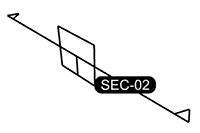
Texte
Affiche le nom sous forme de texte près des indicateurs de direction.
La taille de l'étiquette de texte est proportionnelle à la taille du widget. La police du style d'annotation actuel sur le plan de coupe est appliquée.
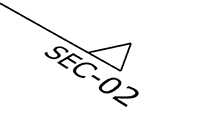
Profondeur personnalisée
Activez la profondeur personnalisée pour limiter la partie visible de la géométrie coupée à une distance spécifique du plan.
Lorsque les points de contrôle sont activés sur un plan de coupe disposant d'une profondeur personnalisée, le point de profondeur est affiché en plus des points de contrôle habituels. La profondeur personnalisée peut être ajustée interactivement en déplaçant ce point.
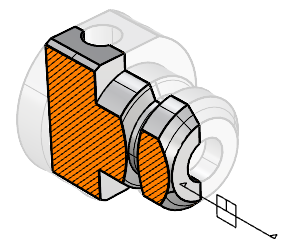
Profondeur (Unités du modèle)
Définit l'épaisseur de la portion visible d'un objet coupé.
Lorsque l'épaisseur est égale à 0, des sections fines seront dessinées.
Style de section
Indique comment remplir la section de coupe sur un objet lorsque l'option Style de section = Par plan de coupe est définie dans les propriétés de l'objet.
Par calque
Utilise le même style de section que le calque du plan de coupe.
Personnalisées
Utilise le style de section du plan de coupe défini dans la boîte de dialogue Style de section.
Inverse la direction de coupe.
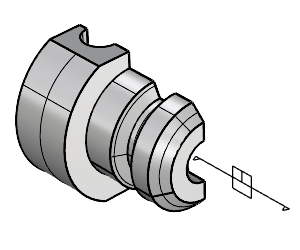
Objets coupés
Le statut de coupe peut être défini par objet ou par calque, indépendamment de la vue.
Tous
Coupe tous les objets dans les vues coupées.
Inclure la sélection
Coupe uniquement les objets sélectionnés.
Exclure la sélection
Coupe uniquement les objets non sélectionnés.
-
Cliquez sur le bouton pour ajouter des objets dans l'ensemble de coupe personnalisé.
Le nombre indique combien d'objets ont été sélectionnés.
-
Cliquez sur le bouton
 pour vider la liste.
pour vider la liste.
-
Cliquez sur le bouton pour ajouter des calques dans l'ensemble de coupe personnalisé.
Le nombre indique combien de calques ont été sélectionnés.
-
Cliquez sur le bouton
 pour vider la liste.
pour vider la liste.
Vues découpées
Affiche une liste de toutes les fenêtres du modèle. Les cases permettent d'activer ou de désactiver le statut de coupe du plan sélectionné dans les fenêtres.
- La commande SélPlanDeCoupeDansFenêtre sélectionne les plans de coupe qui coupent le modèle actuel ou la fenêtre détaillée.

Espace de modélisation
Affiche la liste des vues de modélisation disponibles.
Espace de mise en page
Affiche la liste des vues de mise en page et détaillées.
- Les vues détaillées sont groupées par pages.

- L'icône
 indique la vue détaillée actuellement activée.
indique la vue détaillée actuellement activée.
- En double cliquant sur le nom d'une mise en page, celle-ci devient la fenêtre actuelle.

- En double cliquant sur une vue détaillée dans la liste, celle-ci est activée.

Désactive le plan de coupe actuel dans toutes les fenêtres.
Copie les paramètres d'un autre plan de coupe.
Commandes liées
|
Barre d'outils |
Menu |
|---|---|
|
|
Mise en plan Sections > Créer |
La commande SectionsDeCoupe crée des plans de coupe qui traversent les objets sélectionnés avec la possibilité de définir la direction, la profondeur, une étiquette et d'enregistrer les vues de section comme Vues nommées.
Étapes
-
Sélectionnez les objets à couper (appuyez sur Entrée pour créer la section à travers tous les objets).
-
Placez une ou plusieurs sections de coupe dans les fenêtres.
À ce moment le widget de coupe devient rouge s'il ne coupe pas la boîte de contour général des objets éligibles dans le repère général.
Les options de la ligne de commande peuvent être définies pour chaque section de coupe avant son placement.
Options de la ligne de commande
Direction
Définit la direction de la section de coupe.
PlanC 
La section de coupe est parallèle au plan de construction actuel.
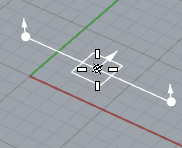
X 
La section de coupe est verticale sur le plan de construction actuel et parallèle à l'axe des X.
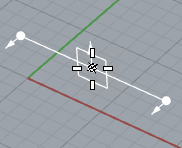
Y 
La section de coupe est verticale sur le plan de construction actuel et parallèle à l'axe des Y.
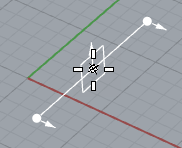
Personnalisée 
La section de coupe est verticale sur le plan de construction actuel et parallèle à la direction définie par deux points.
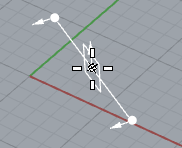
ProfondeurPersonnalisée
Lorsque cette option est définie sur Non, la profondeur du plan de coupe est infinie. Si elle est définie sur Oui, l'option Profondeur apparaît dans la ligne de commandes afin de définir une valeur personnalisée.
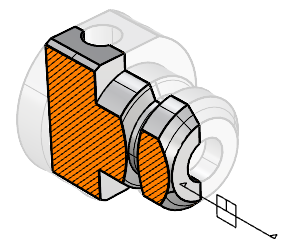
Profondeur
Définit l'épaisseur de la portion visible d'un objet coupé. La valeur par défaut de la profondeur est égale à zéro.
Couper
Active ou désactive la coupe dans la vue active au moment où la commande est lancée. Les vues devant être coupées peuvent être définies ou modifiées dans les propriétés du plan de coupe à tout moment.
Nom
Définit le préfixe utilisé pour les noms des sections. Les noms des sections sont suivis d'un chiffre incrémental, par exemple, si vous définissez Nom=SEC, les sections seront nommées ainsi : SEC_01, SEC_02, SEC_03, etc.
ModeÉtiquette
Définit comment afficher les noms des sections dans les fenêtres. Le mode Texte est défini par défaut.
Aucun
Le nom n'est pas affiché.
Point d'annotation
Affiche le nom dans un point d'annotation.
Il n'est pas possible de modifier la police et la taille des étiquettes.
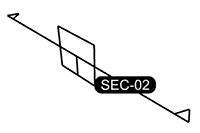
Texte
Affiche le nom sous forme de texte près des indicateurs de direction.
La taille de l'étiquette de texte est proportionnelle à la taille du widget. La police du style d'annotation actuel sur le plan de coupe est appliquée.
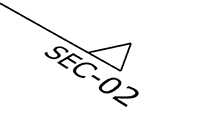
EnregistrerDansVueNommée
Crée une vue nommée qui correspond à la vue de la section.
Remarque : Les sections placées dans une fenêtre en perspective généreront des vues nommées avec des projections en perspective et non en parallèle.
Inverser
Inverse la direction de la section de coupe.
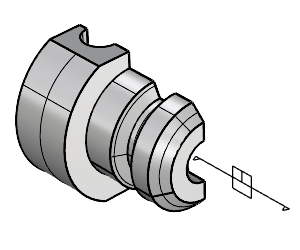
Voir aussi
PlanDécoupe
Créer un plan qui cache certains objets.
DessinsDeCoupe

Extrait des sections et la géométrie en arrière-plan des plans de coupe afin de générer des dessins 2D sur le plan de dessus du repère général aux positions indiquées.
|
Barre d'outils |
Menu |
|---|---|
|
|
Mise en plan Sections > Effacer tout |
La commande SupprimerSectionsDeCoupe efface le statut de coupe d'un ou plusieurs widgets de coupe dans une ou plusieurs vues.
Étapes
-
Sélectionnez un ou plusieurs widgets de coupe.
Utilisez l'option Tous pour sélectionner tous les widgets de coupe visibles.
-
Cliquez dans la fenêtre pour qu'elle ne soit plus coupée par les widgets de coupe sélectionnés.
Utilisez l'option Tous pour désactiver la coupe dans toutes les fenêtres.
|
Barre d'outils |
Menu |
|---|---|
|
|
Mise en plan Sections > Créer des dessins |
La commande DessinsDeCoupe extrait des sections et la géométrie en arrière-plan des plans de coupe afin de générer des dessins 2D et de les projeter sur le plan XY du repère général aux positions indiquées.
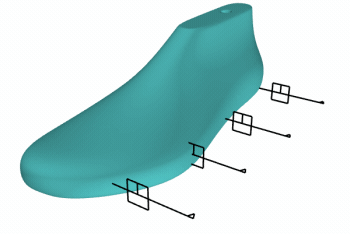
- Les dessins générés sont organisés sur des calques afin de mieux contrôler leur visibilité dans les espaces de modélisation et de mise en page. Lorsqu'un plan de coupe est supprimé, les dessins et calques associés sont également supprimés.
- Les plans de coupe sont actualisés interactivement lorsque les plans de coupe associés sont déplacés. Si les objets découpés ou leurs propriétés sont modifiés, vous devez utiliser la commande ActualiserDessinsDeCoupe pour mettre à jour les dessins.
Étapes
-
Sélectionnez un ou plusieurs plans de coupe.
L'option Tous permet de créer des dessins pour tous les plans de coupe visibles.
-
Indiquez la position des dessins.
Appuyez sur Entrée pour placer le point de référence du dessin actuel à l'origine du repère général.
-
Les dessins sont toujours placés sur le plan de dessus du repère général.
-
La flèche sur le retour d'affichage représente la direction "vers le haut" du plan de coupe.
-
Le rectangle est la boîte de contour de la section actuelle pour faciliter le placement.
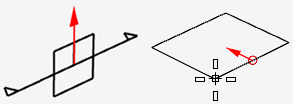
-
Options de la ligne de commande
Angle [Nombre]
L'angle de rotation du dessin actuel.
-
Les nombres positifs entraînent une rotation dans le sens inverse des aiguilles d'une montre.
AfficherHachures [Oui|Non]
Permet de contrôler si des hachures seront créées à partir de sections de coupe quand le style de section de l'objet est défini sur afficher des hachures.
AfficherSolide [Oui|Non]
Permet de contrôler si des surfaces planes seront créées à partir de sections de coupe d'objets solides.
AjouterArrièrePlan [Oui|Non]
Projette les courbes de silhouette visibles et cachées devant le plan de coupe.
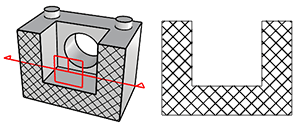
-
L'option AjouterArrièrePlan ne dessinera pas les objets exclus ou les objets situés sur des calques exclus définis dans les propriétés du plan de coupe.
AjouterCachées [Oui|Non]
Dessine les courbes cachées sur l'arrière-plan.
AjouterSilhouette [Oui|Non]
Dessine les courbes de silhouette sur l'arrière-plan.
Projection [Parallèle|Perspective]
AjouterArrièrePlan=Oui uniquement, définit le type de projection de la caméra. La position de la caméra est définie au niveau du point le plus proche sur le plan de coupe à partir du centre de la boîte de contour des objets coupés.
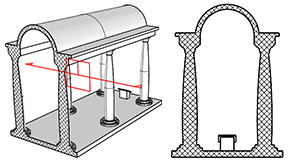
DéfinirPointCible
Projection=Perspective uniquement, permet de définir la position de la cible de la caméra.
AfficherÉtiquette [Oui|Non]
Si Oui, un point de texte contenant le nom du dessin est ajouté.
StyleÉtiquette [PointAnnotation|Texte]
Utilise des points d'annotation ou du texte pour afficher les étiquettes.
Les étiquettes de texte utilisent le style d'annotation actuel.
AppliquerÀTous [Oui|Non]
Utilise les paramètres actuels pour les autres dessins.
Voir aussi
PlanDécoupe
Créer un plan qui cache certains objets.
SectionsDeCoupe

Crée des plans de coupe traversant les objets sélectionnés en définissant la direction, la profondeur et l'étiquette puis enregistre les vues de section dans des Vues nommées.
|
Barre d'outils |
Menu |
|---|---|
|
|
La commande PropriétésPlanDeCoupe gère les propriétés d'un plan de coupe dans la ligne de commande.
| Barre d'outils | Menu |
|---|---|
|
|
|
La commande DésactiverPlanDeCoupe désactive les plans de coupe sélectionnés dans la fenêtre active.
| Barre d'outils | Menu |
|---|---|
|
|
|
La commande ActiverPlanDeCoupe active les plans de coupe sélectionnés dans la fenêtre active.
Voir aussi
Définir les modes d'affichage des fenêtres
|
Barre d'outils |
Menu |
|---|---|
|
|
Mise en plan Sections > Modifier des dessins |
La commande ModifierDessinsDeCoupe permet de mettre à jour les paramètres des dessins de coupe existants.
Étapes
-
Sélectionnez des plans de coupe.
Utilisez l'option Tous pour sélectionner tous les plans de coupe visibles.
-
Modifiez les options d'un plan de coupe.
-
Appuyez sur Entrée pour accepter les modifications et continuer pour le plan de coupe suivant.
Options de la ligne de commande
Angle [Nombre]
L'angle de rotation du dessin actuel.
-
Les nombres positifs entraînent une rotation dans le sens inverse des aiguilles d'une montre.
AfficherHachures [Oui|Non]
Permet de contrôler si des hachures seront créées à partir de sections de coupe quand le style de section de l'objet est défini sur afficher des hachures.
AfficherSolide [Oui|Non]
Permet de contrôler si des surfaces planes seront créées à partir de sections de coupe d'objets solides.
PointDePosition
Déplace le dessin actuel vers une autre position.
- Si vous déverrouillez les calques des dessins de coupe et que vous déplacez les dessins, ils reviendront à leur position d'origine lorsqu'ils seront actualisés.
ÀPartirDe
Permet de déplacer avec précision un dessin de coupe avec les accrochages aux objets.
AjouterArrièrePlan [Oui|Non]
Projette les courbes de silhouette visibles et cachées devant le plan de coupe.
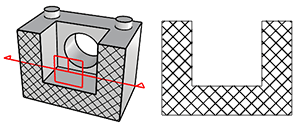
-
L'option AjouterArrièrePlan ne dessinera pas les objets exclus ou les objets situés sur des calques exclus définis dans les propriétés du plan de coupe.
AjouterCachées [Oui|Non]
Dessine les courbes cachées sur l'arrière-plan.
AjouterSilhouette [Oui|Non]
Dessine les courbes de silhouette sur l'arrière-plan.
Projection [Parallèle|Perspective]
AjouterArrièrePlan=Oui uniquement, définit le type de projection de la caméra. La position de la caméra est définie au niveau du point le plus proche sur le plan de coupe à partir du centre de la boîte de contour des objets coupés.
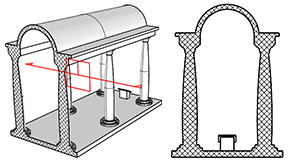
DéfinirPointCible
Projection=Perspective uniquement, permet de définir la position de la cible de la caméra.
AfficherÉtiquette [Oui|Non]
Si Oui, un point de texte contenant le nom du dessin est ajouté.
StyleÉtiquette [PointAnnotation|Texte]
Utilise des points d'annotation ou du texte pour afficher les étiquettes.
Les étiquettes de texte utilisent le style d'annotation actuel.
AppliquerÀTous [Oui|Non]
Utilise les paramètres actuels pour les autres dessins.
Voir aussi
DessinsDeCoupe

Extrait des sections et la géométrie en arrière-plan des plans de coupe afin de générer des dessins 2D sur le plan de dessus du repère général aux positions indiquées.
|
Barre d'outils |
Menu |
|---|---|
|
|
Mise en plan Sections > Exporter des dessins |
La commande ExporterDessinsDeCoupe enregistre les dessins de coupe des plans de coupe sélectionnés dans des fichiers Rhino (.3dm) ou .dwg individuels.
- Si le plan de coupe sélectionné possède déjà son dessin (créé par la commande DessinsDeCoupe) dans le modèle, le dessin existant est exporté directement. Sinon, le dessin est créé pour l'exportation.
- Les noms des plans de coupe sont utilisés pour enregistrer les fichiers.
Étapes
-
Sélectionnez des plans de coupe.
Utilisez l'option Tous pour sélectionner tous les plans de coupe visibles.
Options de la ligne de commande
Dossier
Définit le dossier où sont enregistrés les fichiers de dessin.
Extension [3dm|dwg]
Définit le format de fichier à enregistrer.
|
Barre d'outils |
Menu |
|---|---|
|
|
Mise en plan Sections > Exporter les informations |
La commande ExporterInfosSectionDeCoupe crée un fichier .txt, avec la structure du format .csv, répertoriant les sections avec les calculs de base de position et de surface pour les sections auxquelles sont associés des dessins de coupe.
Étapes
-
Spécifiez le nom et l'emplacement du fichier.
Toutes les sections auxquelles sont associés des dessins sont exportées.
|
Barre d'outils |
Menu |
|---|---|
|
|
Mise en plan Sections > Extraire des sections |
La commande ExtraireSectionsDeCoupe crée des courbes et des hachures à partir des frontières de la section et du remplissage des objets coupés par le plan de coupe.
- La commande ExtraireSectionsDeCoupe permet uniquement d'extraire des sections fines d'objets. La commande ExtraireTranchesDeCoupe propose des options pour extraire des sections avec une épaisseur.
Étapes
-
Sélectionnez un ou plusieurs plans de coupe.
Options de la ligne de commande
Courbe [Oui|Non]
Indique si les frontières de la section seront extraites sous forme de courbes.
Hachures [Oui|Non]
Indique si les remplissages de la section seront extraits sous forme de hachures.
Grouper [Oui|Non]
Indique si les objets obtenus seront groupées.
|
Barre d'outils |
Menu |
|---|---|
|
|
Mise en plan Sections > Extraire des tranches |
La commande ExtraireTranchesDeCoupe extrait des tranches 3D dans des objets coupés par des plans de coupe.
Aucun résultat n'est produit si les objets ne produisent pas une intersection entièrement fermée avec le plan de coupe.
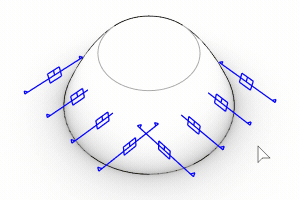
Étapes
-
Sélectionnez un ou plusieurs plans de coupe et appuyez sur Entrée.
Les tranches obtenues peuvent être des objets NURBS ou des maillages suivant le type d'objet coupé.
Options de la ligne de commande
UtiliserProfondeurPlanDeCoupe
Extrait les tranches en utilisant la profondeur personnalisée définie dans les Propriétés du plan de coupe comme épaisseur.
-
Lorsque la profondeur personnalisée est désactivée, l'épaisseur est égale à 0.
-
UtiliserProfondeurPlanDeCoupe=Oui masque les options Épaisseur et Position.
Épaisseur
Indique l'épaisseur de la tranche.
Si l'épaisseur est égale à 0, des tranches planes sont produites. Sinon, des solides 3D sont créés.
Position
Position de la tranche par rapport au plan de coupe.
Devant
Crée la tranche devant le widget de coupe.
Les triangles pointent dans la direction avant.
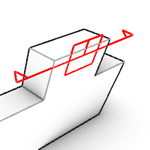
Centre
Crée la tranche en plaçant le widget de coupe sur le plan central.
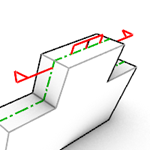
Retour
Crée la tranche derrière le widget de coupe.
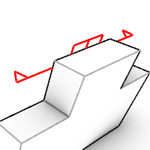
Grouper
Indique si les objets obtenus seront groupées.
|
Barre d'outils |
Menu |
|---|---|
|
|
Mise en plan Sections > Dessin imbriqué |
La commande Dessin de coupe imbriqué projette les sections de l'objet depuis l'espace 3D sur le plan XY du repère général. Les sections sont placées sur le calque actuel et l'utilisateur peut définir leur organisation. Les résultats sont des instantanés statiques des dessins de sections qui ne sont pas mis à jour en fonction des modifications apportées aux sections.
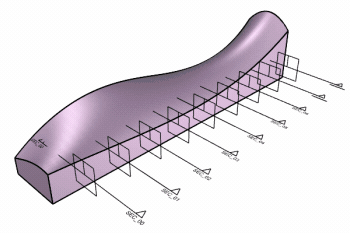
Étapes
-
Sélectionnez des plans de coupe.
L'option Tous permet de créer des dessins à partir de tous les plans de coupe visibles.
L'option Tous crée des dessins classés par ordre alphabétique des noms de sections.
-
Choisissez le point de référence pour placer le premier dessin.
Les autres dessins seront disposés en fonction des options choisies.
Options de la ligne de commande
AfficherSolide [Oui|Non]
Crée des surfaces planes à partir des sections de coupe des objets solides.
Disposition [RepèreGénéralX| RepèreGénéralY]
Dispose les dessins horizontalement le long de l'axe X du repère général ou verticalement le long de l'axe Y du repère général.
Espacement [Nombre]
Définit l'écart, dans les unités du modèle, entre les dessins projetés.
Largeur [Nombre]
Lorsque Disposition=RepèreGénéralX, la valeur de la largeur, dans les unités du modèle, limite le nombre de dessins pouvant tenir sur une ligne. De nouvelles lignes sont ajoutées si nécessaire pour accueillir tous les dessins.
AfficherÉtiquette [Oui|Non]
Ajoute des noms de sections aux dessins.
AfficherÉtiquette=Oui ajoute les options StyleÉtiquette et PositionÉtiquette.
StyleÉtiquette [PointAnnotation|Texte]
Définit le type d'étiquettes sur Texte ou Point d'annotation.
PositionÉtiquette [Extérieur|Intérieur]
Place les étiquettes à l'extérieur ou à l'intérieur des dessins.
Voir aussi
SectionsDeCoupe

Crée des plans de coupe traversant les objets sélectionnés en définissant la direction, la profondeur et l'étiquette puis enregistre les vues de section dans des Vues nommées.
|
Barre d'outils |
Menu |
|---|---|
|
|
Mise en plan Sections > Enregistrer des plans de construction |
La commande EnregistrerPlansCSectionDeCoupe enregistre des plans de construction nommés en utilisant les noms et orientations des plans de coupe sélectionnés.
-
Le plan de construction enregistré est nommé en fonction du nom du plan de coupe.
-
Le plan de construction nommé enregistré est actualisé lorsque le plan de coupe associé est déplacé.
-
Si un plan de coupe est supprimé, la vue nommée correspondante est également supprimée, mais pas inversement.
Étapes
-
Sélectionnez le(s) plan(s) de coupe.
Sélectionnez l'option Tous pour enregistrer des plans de construction nommés à partir de tous les plans de coupe visibles.
|
Barre d'outils |
Menu |
|---|---|
|
|
Mise en plan Sections > Enregistrer les vues |
La commande EnregistrerVuesSectionDeCoupe permet d'enregistrer les vues des sections de coupe sélectionnées dans le panneau Vues nommées.
-
La vue enregistrée est nommée en fonction du nom du plan de coupe.
-
La vue nommée enregistrée est actualisée lorsque le plan de coupe associé est déplacé.
-
Si un plan de coupe est supprimé, la vue nommée correspondant est également supprimée, mais pas inversement.
Étapes
-
Sélectionnez le plan de coupe.
Sélectionnez l'option Tous pour enregistrer des vues nommées à partir de tous les plans de coupe visibles.
-
Définissez les options de la ligne de commande.
Options de la ligne de commande
Projection [Parallèle|Perspective]
Définit la projection de la vue enregistrée sur Parallèle ou Perspective.
Couper [Oui|Non]
Coupe la vue enregistrée avec le plan de coupe.
DéfinirPlanC [Oui|Non]
Définit le plan de construction de la vue enregistrée comme étant le plan de section.
|
Barre d'outils |
Menu |
|---|---|
|
|
Mise en plan Sections > Actualiser les dessins |
La commande ActualiserDessinsDeCoupe actualise les dessins de coupe afin de refléter les modifications apportées à la géométrie coupée.
-
Les dessins de coupe dynamiques sont mis à jour automatiquement lors de la transformation des plans de coupe, mais lorsque les objets coupés sont modifiés ou de nouveaux objets sont ajoutés, l'actualisation n'est pas automatique.
Étapes
-
Sélectionnez les plans de coupe dont vous souhaitez mettre à jour les dessins.
L'option Tous permet d'actualiser des dessins pour tous les plans de coupe visibles.
|
Barre d'outils |
Menu |
|---|---|
|
|
Mise en plan Sections > Vue |
La commande VoirSectionsDeCoupe aligne la vue et/ou le plan de construction d'une fenêtre sur le plan de section de coupe sélectionné.
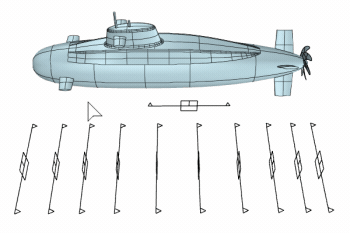
Étapes
-
Sélectionnez un ou plusieurs plans de coupe.
Utilisez l'option Tous pour sélectionner tous les plans de coupe visibles.
-
Sélectionnez une fenêtre pour chacun des plans sélectionnés.
Options de la ligne de commande
Couper [Oui|Non]
Coupe la section sélectionnée dans la vue sélectionnée.
La fenêtre est activée dans les propriétés du plan de coupe.
EffacerAutresSections [Oui|Non]
Annule la coupe de toutes les autres sections.
La fenêtre est désactivée dans les propriétés de tous les autres plans de coupe.
DéfinirVue [Oui|Non]
Oriente la vue pour l'aligner sur le plan de coupe.
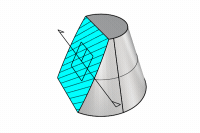
DéfinirPlanC [Oui|Non]
Oriente le plan de construction pour l'aligner sur le plan de coupe.